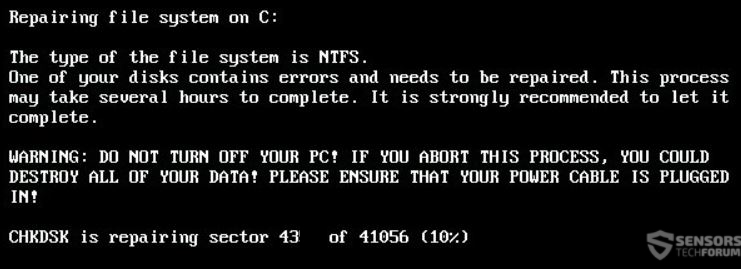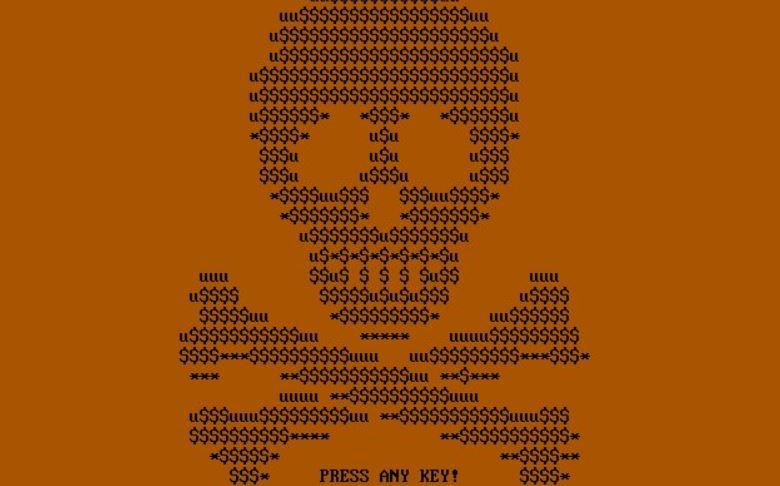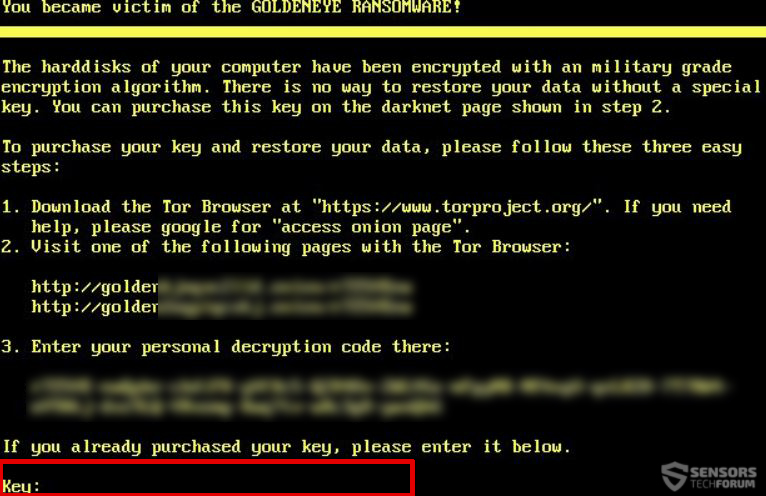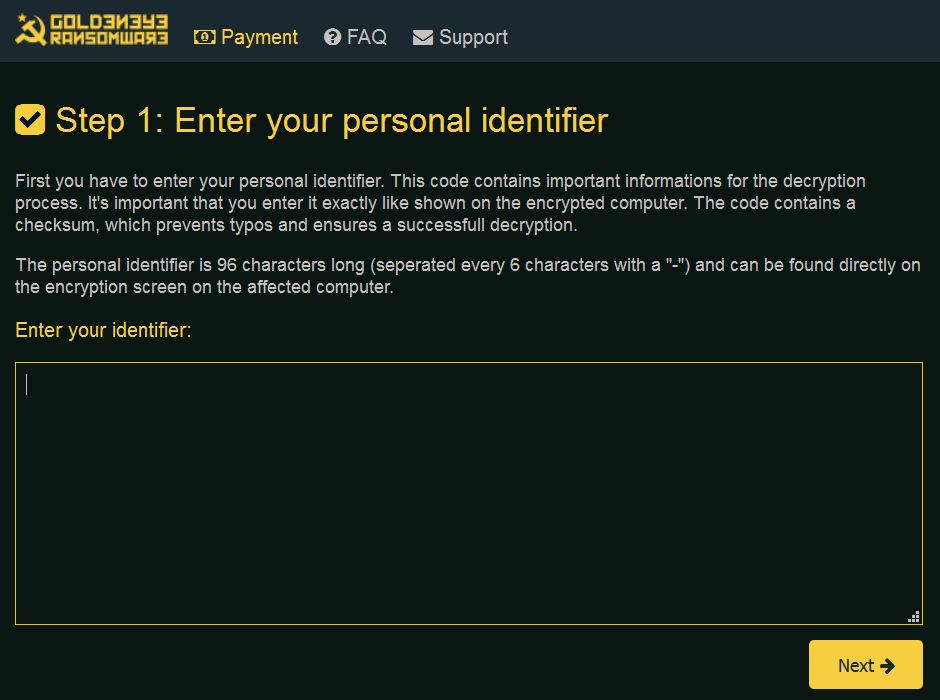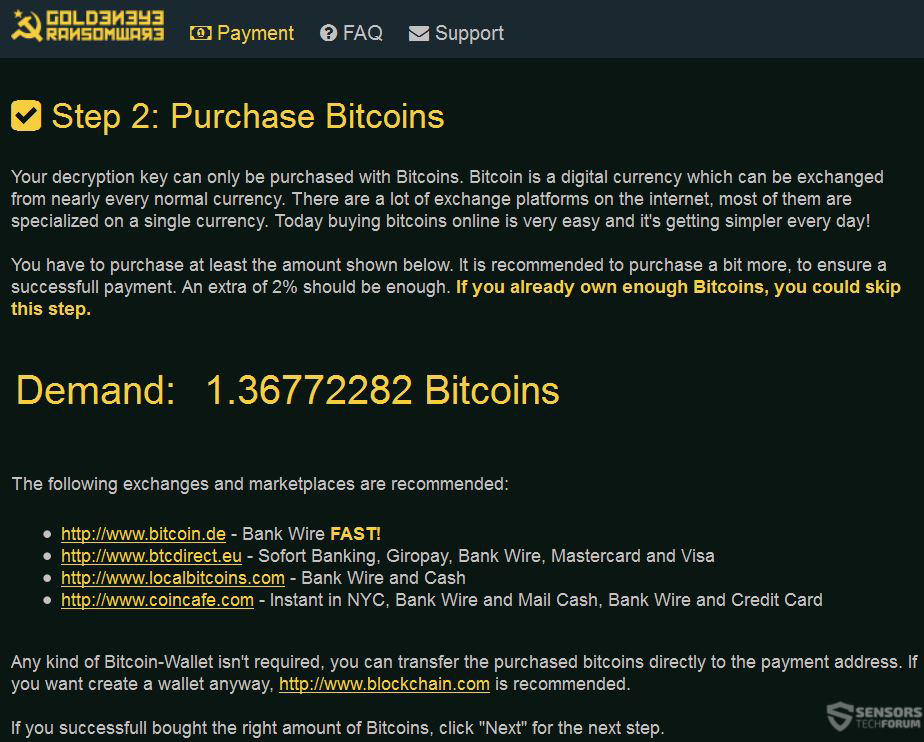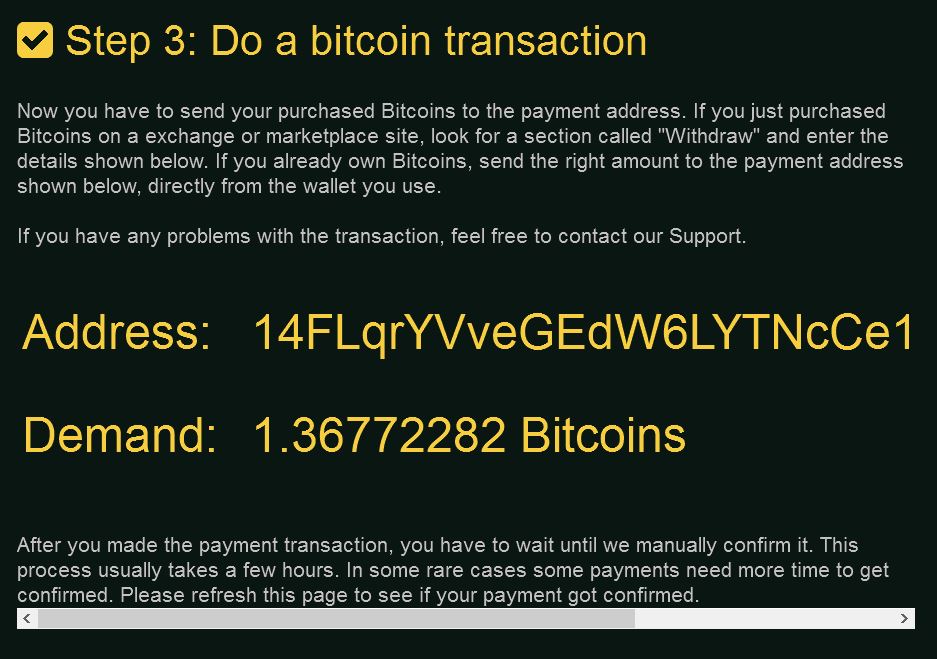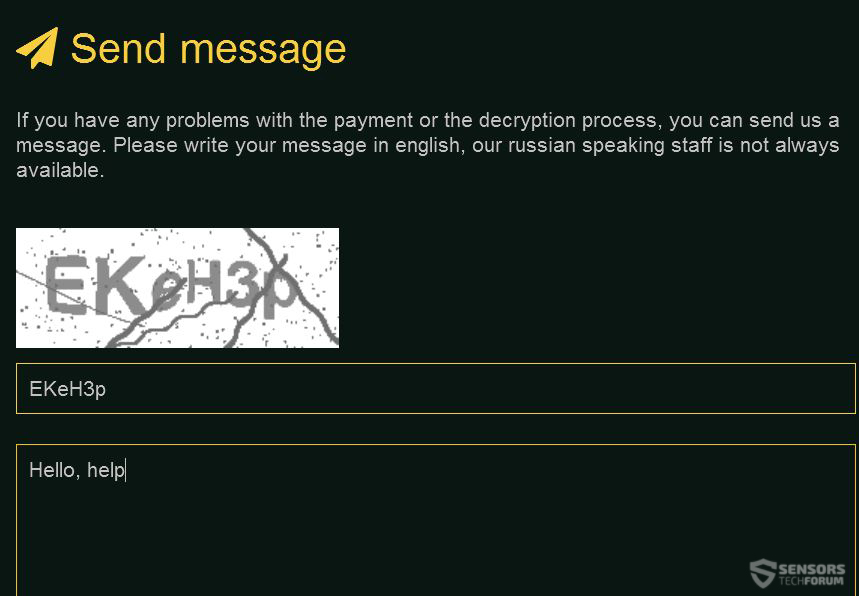Denne artikel har til formål at hjælpe dig med at gendanne krypterede filer fra din harddisk, hvis den er blevet inficeret af Petya GoldenEye Ransomware (anden variant er kendt som Petya Eternal, expetis, PetrWrap, NotPetya).
Den nye ransomware udbrud af GoldenEye ransomware er blevet rapporteret til at målrette primært Ukraine, men malware spredes hurtigt over hele verden. Denne virus har til formål at kryptere alle filer på en harddisk og MBR af selve drevet, hvilket gør det næsten umuligt for dig at gendanne dine filer, selvom du betaler løsesummen. Forskere ved Kaspersky har opdaget, at krypteringsrutinen for den nye Petya/NotPetya-virus er designet således, at selv hvis der foretages en betaling, dem bag virus kan ikke dekryptere din harddisk, selv om de ønskede at. Så hvis din computer er blevet inficeret af denne seneste GoldenEye variant, bør du også ikke betale løsepenge og læse denne artikel for at lære at forsøge at få dine data tilbage.
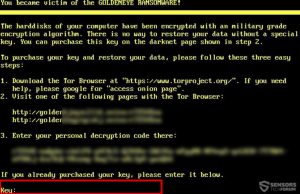

Trussel Summary
| Navn | GoldenEye Ransomware |
| Type | Ransomware, Cryptovirus |
| Kort beskrivelse | Separat variant af Petya / NotPetya ransomware. Krypterer MFT (Master File Table) og filer på den inficerede computer, krævende $300 løsesum payoff. |
| Symptomer | En rødlig lock-skærm på boot, krævende $300. |
| Distributionsmetode | Spam e-mails, Vedhæftede filer, eksekverbare filer |
| Værktøj Detection |
Se, om dit system er blevet påvirket af malware
Hent
Værktøj til fjernelse af malware
|
Brugererfaring | Tilmeld dig vores forum at diskutere GoldenEye Ransomware. |
| Data Recovery Tool | Windows Data Recovery af Stellar Phoenix Varsel! Dette produkt scanner dine drev sektorer til at gendanne mistede filer, og det kan ikke komme sig 100% af de krypterede filer, men kun få af dem, afhængigt af situationen og uanset om du har omformateret drevet. |

Infektionen Metode til GoldenEye Ransomware
Den primære metode, hvorved denne ubehagelige infektion påvistes at sprede er meget sofistikerede og meget effektiv. For startere, de cyber-kriminelle bag GoldenEye Petya Ransomware har draget fordel af den tidligere detekteret læk af exploits efter TheShadowBrokers hacking gruppe, der udgivet flere exploits til Windows-operativsystemer. En af dem,, navngivet ETERNALBLUE kan også have været anvendt til GoldenEye Petya virus. Men, den faktiske fremgangsmåde til infektion er endnu mere interessant - svarende til Petya / NotPetya, virus kan komme ind i virksomhedens computere via en opdatering, helt i modsætning til hvad WannaCry ransomware gjorde. I stedet for at opdatere, ofrene får en ondsindet eksekverbar som er korrumperet at undgå at blive opdaget af antivirus-software. Derfra, virus kraft genstarter computeren og begynder det er ondsindet aktivitet.
Andre metoder, som GoldenEye ransomware kan inficere din computer, indeholder spam-mails, der har til formål at få dig til at klikke på mistænkelige e-mails med vedhæftede filer.

GoldenEye Ransomware - ondsindet aktivitet
Den første ting udført af GoldenEye ransomware er at forårsage en genstart af systemet ved at afslutte vitale system processer på den inficerede computer. Derefter, virus ændrer indstillinger specifikke firmware på den inficerede computer, så den kan køre på boot. Så snart offeret pc genstartes, virussen begynder at foregive, at det faktisk er fastsættelse af filsystemet på dit system drev. Men hvis du ser på skærmen nedenfor bør du straks slukke computeren og tage ud af drevet at redde de skader, der er udført af GoldenEye Petya på din computer.
Den virus krypterer også filerne på inficerede computere, tilføjer helt tilfældige filtypenavne. Den malware sætter derefter den løsesum låseskærmen GoldenEye som beder at trykke på en tast:
Hvis du ser billedet, betyder dette, at MFT (Master File Table) er krypteret via Salsa20 tilstand. Den blinkende kraniet er den samme som den første Petya, men har en gul-gylden farve. Hvis du "TRYK PÅ EN VILKÅRLIG TAST!" GoldenEye fører dig til løsesum notat af virus, der beder dig om at åbne en Tor-baserede webside:
Websiden har kommunismen logoet sammen med navnet på den virus. Det har også en trin-for-trin instruktioner om, hvordan at betale i Bitcoin for at få filerne inddrevet. Den GoldenEye ransomware har en chat, hvor du kan kommunikere med de cyber-kriminelle.
Når vi opsummere det, GoldenEye er dybest set en opdateret variant af de kombinerede Petya og Mischa ransomware virus. De cyber-kriminelle har opdateret det krypteringsalgoritme og har endda tilføjet captcha identifikation. I øjeblikket sikkerhedseksperter kraftigste råde ofrene ikke at betale nogen løsesum til både Petya GoldenEye og Petna ransomware virus primært fordi de menes at være udviklet som cyber-våben, og har til formål at gøre det hele drevet af den inficerede computer ubrugelig.

Sådan gendannes Drev krypteret af GoldenEye Petya
I det endda, at din computer er blevet et offer for denne virus, på dette tidspunkt er der ingen direkte opløsning hverken for GoldenEye Petya eller NotPetya ransomware vira. Det er derfor, vi har udviklet en teoretisk tilgang, der på ingen måde garanti for, at du vil være i stand til at gendanne dine data, men vil helt sikkert hjælpe en masse i at genskabe i det mindste nogle af dine filer. Men først, du nødt til at forberede:
forberedelsesfasen:
At forsøge dekryptering drev af GoldenEye ransomware, du får brug for værktøjer til at arbejde med første:
- En skruetrækker, svarende til skrivebordet / laptop.
- En sikker computer, der scannes for malware og rengøres og har en ordentlig ransomware beskyttelse.
- SATA til USB-kabel - du kan finde det meget billigt (omkring $2) i hvert tech butik.
- En sikret bærbar eller stationær pc.
For at sikre en pc, du bliver nødt til at:
1. Backup alle dine filer i det via en cloud backup-software eller andre metoder.
2. Download en relevant malware-beskyttelse program til at scanne pc'en.
3. Download en anstændig data recovery program. Ethvert program vil gøre for dig, så længe det understøtter tabt partition genopretning.
Efter at have sikret computeren, det anbefales at følge instruktionerne på videoen vi har lavet til de nye Petya ransomware varianter, herunder GoldenEye:
- Trin 1
- Trin 2
- Trin 3
- Trin 4
- Trin 5
Trin 1: Scan efter GoldenEye Ransomware med SpyHunter Anti-Malware Tool



Automatisk fjernelse af ransomware - Videoguide
Trin 2: Uninstall GoldenEye Ransomware and related malware from Windows
Her er en metode i nogle få nemme trin, der bør være i stand til at afinstallere de fleste programmer. Uanset om du bruger Windows 10, 8, 7, Vista eller XP, disse skridt vil få arbejdet gjort. At trække det program eller dets mappe til papirkurven kan være en meget dårlig beslutning. Hvis du gør det, stumper og stykker af programmet er efterladt, og det kan føre til ustabile arbejde på din PC, fejl med filtypen foreninger og andre ubehagelige aktiviteter. Den rigtige måde at få et program fra din computer er at afinstallere det. For at gøre dette:


 Følg instruktionerne ovenfor, og du vil med succes slette de fleste uønskede og ondsindede programmer.
Følg instruktionerne ovenfor, og du vil med succes slette de fleste uønskede og ondsindede programmer.
Trin 3: Rens eventuelle registre, oprettet af GoldenEye Ransomware på din computer.
De normalt målrettede registre af Windows-maskiner er følgende:
- HKEY_LOCAL_MACHINE Software Microsoft Windows CurrentVersion Run
- HKEY_CURRENT_USER Software Microsoft Windows CurrentVersion Run
- HKEY_LOCAL_MACHINE Software Microsoft Windows CurrentVersion RunOnce
- HKEY_CURRENT_USER Software Microsoft Windows CurrentVersion RunOnce
Du kan få adgang til dem ved at åbne Windows Registry Editor og slette eventuelle værdier, skabt af GoldenEye Ransomware der. Dette kan ske ved at følge trinene nedenunder:


 Tip: For at finde en virus-skabt værdi, du kan højreklikke på det og klikke "Modificere" at se, hvilken fil det er indstillet til at køre. Hvis dette er virus fil placering, fjerne værdien.
Tip: For at finde en virus-skabt værdi, du kan højreklikke på det og klikke "Modificere" at se, hvilken fil det er indstillet til at køre. Hvis dette er virus fil placering, fjerne værdien.
Inden start "Trin 4", be om boot tilbage til normal tilstand, hvis du er i øjeblikket i fejlsikret tilstand.
Dette vil gøre det muligt for dig at installere og brug SpyHunter 5 succesfuld.
Trin 4: Start din pc i fejlsikret tilstand for at isolere og fjerne GoldenEye Ransomware





Trin 5: Try to Restore Files Encrypted by GoldenEye Ransomware.
Metode 1: Brug STOP Decrypter af Emsisoft.
Ikke alle varianter af denne ransomware kan dekrypteres gratis, men vi har tilføjet den decryptor bruges af forskere, der ofte opdateret med de varianter, der i sidste ende blive dekrypteret. Du kan prøve og dekryptere dine filer ved hjælp nedenstående vejledning, men hvis de ikke arbejde, så desværre din variant af ransomware virus er ikke dekrypteres.
Følg instruktionerne nedenfor for at bruge Emsisoft Decrypter og dekryptere dine filer gratis. Du kan downloade Emsisoft dekryptering værktøj knyttet her og derefter følge trinene nedenfor tilvejebragte:
1 Højreklik på Decrypter og klik på Kør som administrator som vist nedenfor:

2. Enig med licensbetingelserne:

3. Klik på "Tilføj mappe" og derefter tilføje de mapper, hvor du ønsker filerne dekrypteret som vist nedenunder:

4. Klik på "Dekryptér" og vente på dine filer, der skal afkodes.

Note: Kredit til decryptor går til Emsisoft forskere, der har gjort det gennembrud med denne virus.
Metode 2: Brug datagendannelsessoftware
Ransomware infections and GoldenEye Ransomware aim to encrypt your files using an encryption algorithm which may be very difficult to decrypt. Det er derfor, vi har foreslået en data recovery metode, der kan hjælpe dig med at gå rundt direkte dekryptering og forsøge at gendanne dine filer. Husk, at denne metode ikke kan være 100% effektiv, men kan også hjælpe dig lidt eller meget i forskellige situationer.
Du skal blot klikke på linket og på hjemmesidens menuer øverst, vælge data Recovery - Guiden til gendannelse af data til Windows eller Mac (afhængigt af dit operativsystem), og download og kør derefter værktøjet.
GoldenEye Ransomware-FAQ
What is GoldenEye Ransomware Ransomware?
GoldenEye Ransomware is a ransomware infektion - den ondsindede software, der lydløst kommer ind på din computer og blokerer enten adgang til selve computeren eller krypterer dine filer.
Mange ransomware-vira bruger sofistikerede krypteringsalgoritmer til at gøre dine filer utilgængelige. Målet med ransomware-infektioner er at kræve, at du betaler en løsepenge-betaling for at få adgang til dine filer tilbage.
What Does GoldenEye Ransomware Ransomware Do?
Ransomware er generelt en ondsindet software der er designet for at blokere adgangen til din computer eller filer indtil en løsesum er betalt.
Ransomware-virus kan også beskadige dit system, korrupte data og slette filer, resulterer i permanent tab af vigtige filer.
How Does GoldenEye Ransomware Infect?
Via several ways.GoldenEye Ransomware Ransomware infects computers by being sent via phishing-e-mails, indeholder virus vedhæftning. Denne vedhæftning maskeres normalt som et vigtigt dokument, lignende En faktura, bankdokument eller endda en flybillet og det ser meget overbevisende ud for brugerne.
Another way you may become a victim of GoldenEye Ransomware is if you download et falsk installationsprogram, crack eller patch fra et websted med lavt omdømme eller hvis du klikker på et viruslink. Mange brugere rapporterer at få en ransomware-infektion ved at downloade torrents.
How to Open .GoldenEye Ransomware files?
Du can't uden en dekryptering. På dette tidspunkt, den .GoldenEye Ransomware filer er krypteret. Du kan kun åbne dem, når de er dekrypteret ved hjælp af en specifik dekrypteringsnøgle til den bestemte algoritme.
Hvad skal man gøre, hvis en dekryptering ikke virker?
Gå ikke i panik, og sikkerhedskopiere filerne. Hvis en dekrypter ikke dekrypterede din .GoldenEye Ransomware filer med succes, så fortvivl ikke, fordi denne virus stadig er ny.
Kan jeg gendanne ".GoldenEye Ransomware" Filer?
Ja, undertiden kan filer gendannes. Vi har foreslået flere filgendannelsesmetoder det kunne fungere, hvis du vil gendanne .GoldenEye Ransomware filer.
Disse metoder er på ingen måde 100% garanteret, at du vil være i stand til at få dine filer tilbage. Men hvis du har en sikkerhedskopi, dine chancer for succes er meget større.
How To Get Rid of GoldenEye Ransomware Virus?
Den sikreste måde og den mest effektive til fjernelse af denne ransomware-infektion er brugen a professionelt anti-malware program.
It will scan for and locate GoldenEye Ransomware ransomware and then remove it without causing any additional harm to your important .GoldenEye Ransomware files.
Kan jeg rapportere Ransomware til myndigheder?
Hvis din computer blev inficeret med en ransomware-infektion, du kan rapportere det til de lokale politiafdelinger. Det kan hjælpe myndigheder overalt i verden med at spore og bestemme gerningsmændene bag den virus, der har inficeret din computer.
Nedenfor, Vi har udarbejdet en liste med offentlige websteder, hvor du kan indgive en rapport, hvis du er offer for en cyberkriminalitet:
Cybersikkerhedsmyndigheder, ansvarlig for håndtering af ransomware-angrebsrapporter i forskellige regioner over hele verden:
Tyskland - Officiel portal for det tyske politi
Forenede Stater - IC3 Internet Crime Complaint Center
Storbritannien - Action svig politi
Frankrig - Indenrigsministeriet
Italien - Statens politi
Spanien - Nationalt politi
Holland - Retshåndhævelse
Polen - Politi
Portugal - Justitspolitiet
Grækenland - Enhed om cyberkriminalitet (Hellenske politi)
Indien - Mumbai-politiet - CyberCrime-undersøgelsescelle
Australien - Australsk High Tech Crime Center
Rapporter kan besvares inden for forskellige tidsrammer, afhængigt af dine lokale myndigheder.
Kan du stoppe Ransomware i at kryptere dine filer?
Ja, du kan forhindre ransomware. Den bedste måde at gøre dette på er at sikre, at dit computersystem er opdateret med de nyeste sikkerhedsrettelser, bruge et velrenommeret anti-malware program og firewall, sikkerhedskopiere dine vigtige filer ofte, og undgå at klikke videre ondsindede links eller downloade ukendte filer.
Can GoldenEye Ransomware Ransomware Steal Your Data?
Ja, i de fleste tilfælde ransomware vil stjæle dine oplysninger. It is a form of malware that steals data from a user's computer, krypterer det, og kræver derefter en løsesum for at dekryptere den.
I mange tilfælde, den malware forfattere eller angribere vil true med at slette data eller udgive det online medmindre løsesummen er betalt.
Kan Ransomware inficere WiFi?
Ja, ransomware kan inficere WiFi-netværk, da ondsindede aktører kan bruge det til at få kontrol over netværket, stjæle fortrolige data, og låse brugere ud. Hvis et ransomware-angreb lykkes, det kan føre til tab af service og/eller data, og i nogle tilfælde, økonomiske tab.
Skal jeg betale Ransomware?
Nej, du bør ikke betale ransomware-afpressere. At betale dem opmuntrer kun kriminelle og garanterer ikke, at filerne eller dataene bliver gendannet. Den bedre tilgang er at have en sikker backup af vigtige data og være opmærksom på sikkerheden i første omgang.
What Happens If I Don't Pay Ransom?
If you don't pay the ransom, hackerne kan stadig have adgang til din computer, data, eller filer og kan fortsætte med at true med at afsløre eller slette dem, eller endda bruge dem til at begå cyberkriminalitet. I nogle tilfælde, de kan endda fortsætte med at kræve yderligere løsepengebetalinger.
Kan et Ransomware-angreb opdages?
Ja, ransomware kan detekteres. Anti-malware-software og andre avancerede sikkerhedsværktøjer kan opdage ransomware og advare brugeren når det er til stede på en maskine.
Det er vigtigt at holde sig ajour med de seneste sikkerhedsforanstaltninger og at holde sikkerhedssoftware opdateret for at sikre, at ransomware kan opdages og forhindres.
Bliver ransomware-kriminelle fanget?
Ja, ransomware-kriminelle bliver fanget. Retshåndhævende myndigheder, såsom FBI, Interpol og andre har haft succes med at opspore og retsforfølge ransomware-kriminelle i USA og andre lande. I takt med at ransomware-trusler fortsætter med at stige, det samme gør håndhævelsesaktiviteten.
About the GoldenEye Ransomware Research
Indholdet udgiver vi på SensorsTechForum.com, this GoldenEye Ransomware how-to removal guide included, er resultatet af omfattende forskning, hårdt arbejde og vores teams hengivenhed til at hjælpe dig med at fjerne den specifikke malware og gendanne dine krypterede filer.
Hvordan udførte vi undersøgelsen af denne ransomware?
Vores forskning er baseret på en uafhængig undersøgelse. Vi er i kontakt med uafhængige sikkerhedsforskere, og som sådan, vi modtager daglige opdateringer om de seneste malware- og ransomware-definitioner.
Endvidere, the research behind the GoldenEye Ransomware ransomware threat is backed with VirusTotal og NoMoreRansom projekt.
For bedre at forstå ransomware-truslen, Se venligst følgende artikler, som giver kyndige detaljer.
Som et sted, der siden har været dedikeret til at levere gratis fjernelsesinstruktioner for ransomware og malware 2014, SensorsTechForum's anbefaling er at Vær kun opmærksom på pålidelige kilder.
Sådan genkendes pålidelige kilder:
- Kontroller altid "Om os" hjemmeside.
- Profil af indholdsskaberen.
- Sørg for, at rigtige mennesker er bag webstedet og ikke falske navne og profiler.
- Bekræft Facebook, LinkedIn og Twitter personlige profiler.